Как отправить фото в телеграмм – «В телеграмм есть функция отправить несколько картинок альбомом но как отправить альбом через бота и сделать отложенный постинг этого альбома» – Яндекс.Знатоки
Создание альбомов в Telegram: инструкция
Telegram – бесплатный и удобный мессенджер для переписок, звонков и, конечно же, обмена файлами, включая фотографии. Отправлять фото в Телеграме можно как по одной, так и целыми альбомами сразу.
Мессенджер может сжимать картинки для более быстрой отправки, но это работает не со всеми форматами. Сейчас мы поговорим о том, как происходит отправка фотографий в приложении на разных платформах.
 Альбомы в Telegram
Альбомы в TelegramОтправка фото на Android
Чтобы отправить фото в Telegram на Android, откройте нужную переписку и нажмите «Прикрепить» (значок скрепки).
В галерее нажмите на нужную фотографию, а потом на кнопку «Отправить». Если вы хотите отправить сразу несколько изображений, нажимайте на все нужные файлы, а уже потом отправляйте. Однако в таком случае все они будут отправлены отдельными сообщениями, что может быть не очень удобно.
Если вы не хотите, чтобы Telegram сжимал размер отправляемых файлов, то перед тем, как посылать их, в меню выберите «Отправить без сжатия».
 На устройстве с ОС Андроид
На устройстве с ОС АндроидОтправка фото на iOS
На iPhone передача фотографий работает практически так же, как на Android.
- Откройте переписку.
- Нажмите «Выбрать фото», если хотите отправить изображение в обычном режиме.
- Для передачи без сжатия, нажмите «Файл».
Как сделать альбом в Telegram?
Чтобы передать несколько фотографий в Telegram одним сообщением, нужно создать альбом. Таким образом можно отсылать до десяти файлов вместе. Если на вашем устройстве уже созданы разные папки с хранящимися в ними изображениями, то просто нажмите «Прикрепить файл» и выберите всю папку. Далее тапните по значку с двумя квадратами, чтобы создать альбом.
Как установить порядок фото?
В Telegram можно не только отправлять несколько фотографий вместе, но и выбирать, в каком порядке они будут отправлены. Сделать это довольно просто – нужно лишь по очереди нажимать на нужные изображения перед доставкой. Они будут переданы в том порядке, в котором вы их выбрали.
Где мессенджер сохраняет фото?
Все полученные вами файлы хранятся на вашем устройстве в папке Telegram, если вы включили автосохранение, и по умолчанию на серверах мессенджера, чтобы вы могли получить к ним доступ с любого устройства.
 Сохраненные сообщения чата всегда отображается в верхней части списка в разделе поделиться (Share).
Сохраненные сообщения чата всегда отображается в верхней части списка в разделе поделиться (Share).Хранение фото в облаке
У вас есть возможность сохранять важные сообщения и файлы в приложении, чтобы не потерять. Для этого нужно добавить их в Избранное. Как и в случае с фотографиями, все файлы отсюда будут сохранятся на серверах Telegram, и открыть их можно будет с какого угодно гаджета, на котором активирован ваш аккаунт.
 Хранение фото в облаке
Хранение фото в облакеКак в Telegram отправлять самоудаляющиеся фото и видео
Начиная с версии 4.2 мессенджер Telegram для iOS и Android получил возможность отправки самоуничтожающихся фото- и видеофайлов. Теперь при отправке фото и видео пользователи мессенджера смогут устанавливать период времени, в течение которого контент будет доступен для получателя сообщения.

ПО ТЕМЕ: Как скачать аудио (песню, звук) из видео на YouTube в Telegram на iPhone, Android или компьютер.
Как в Telegram отправлять самоуничтожающиеся фото и видео
1. Выберите чат, в котором необходимо отправить самоудаляющиеся фото и видео.2. Нажмите на иконку с изображением скрепки.
3. В появившемся меню выберите «Фото или видео».

4. Выберите фото или видео для отправки.
5. Нажмите на значок часов в меню выбора файла и задайте время. По его истечении содержимое сообщения исчезнет.


Собеседник получит отправленное фото или видео в виде мутного изображения с указанием его «времени жизни». После того, как пользователь коснется присланного файла, начнется отсчет времени.

Примечание:
- Самоудаляющиеся (исчезающие) фото или видео нельзя просматривать в десктопной или веб-версии Telegram.
- В случае, если адресат попытается сделать скриншот отправленного контента, отправитель получит соответствующее извещение.

Смотрите также:
Как отправить несколько фотографий одним альбомом в «Telegram»
С относительно недавнего времени в мессенджере «Телеграмм» появилась такая новая и удобная функция, как возможность отправки нескольких фотографий одним альбомом, что является востребованным.
Рассмотрим, как это сделать. Перед тем, как продолжить отметим, что воспользоваться опцией группировки фотографий и картинок в одно сообщение можно только в мобильном приложении «Telegram» и версии на ПК/ноутбуке. В онлайн-версии одно фото — 1 сообщение, поэтому останавливаться на ней не будем.
ПК-версия клиента «Телеграмм».
Заходим, выбираем необходимый нам чат и жмем «Скрепку».
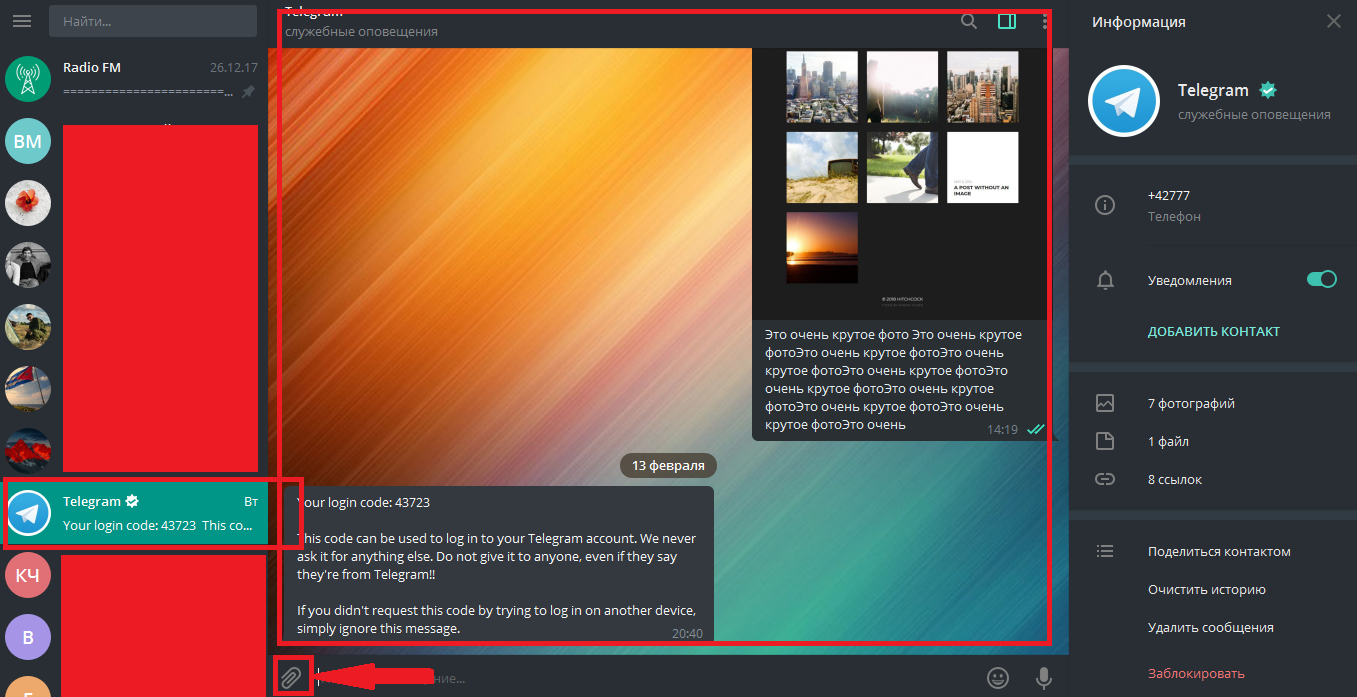
Выбираем необходимые файлы. Можно выделить несколько фоток, как при помощи мыши, так и путем зажатия клавиш «CTRL» (выделение по одному фото) или «SHIFT» (группа файлов, идущих подряд). Нажимаем «Открыть».
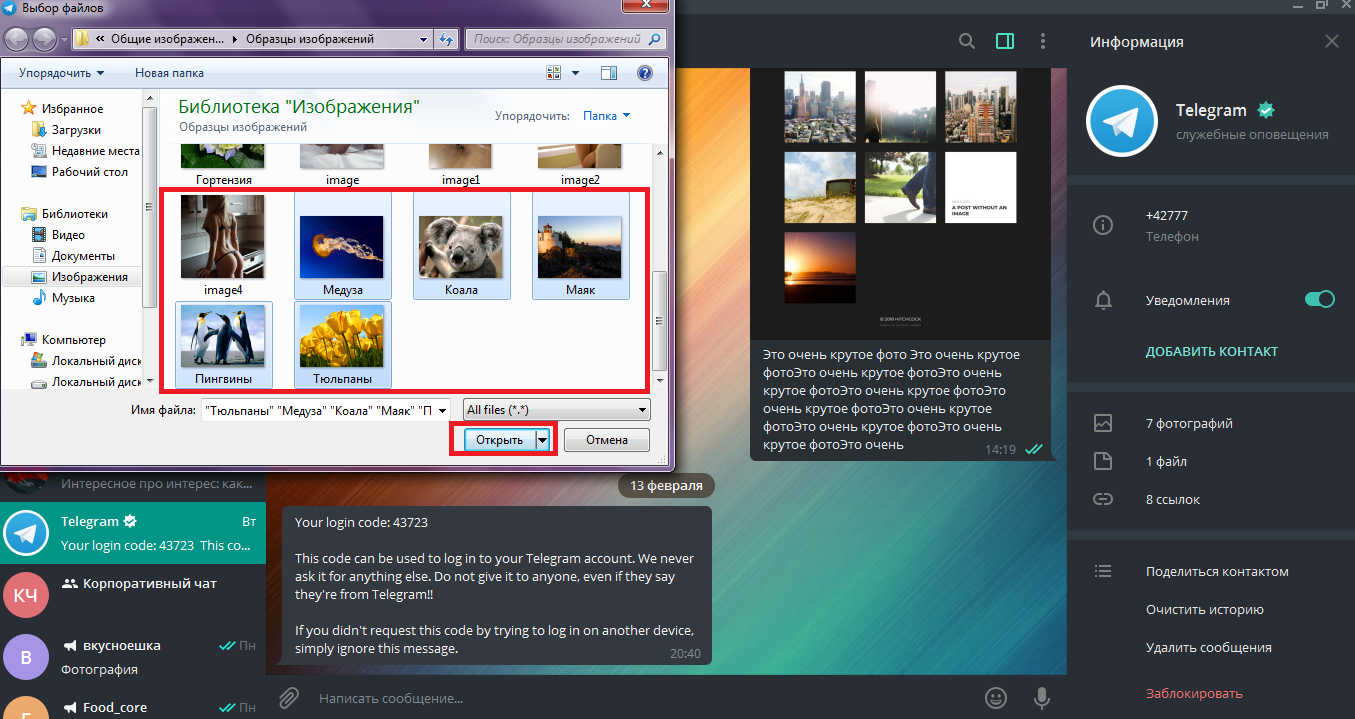
В следующем окне выбираем вкладку «Отправить альбомом» и жмем соответствующую клавишу. При необходимости можно оставить комментарий к альбому.
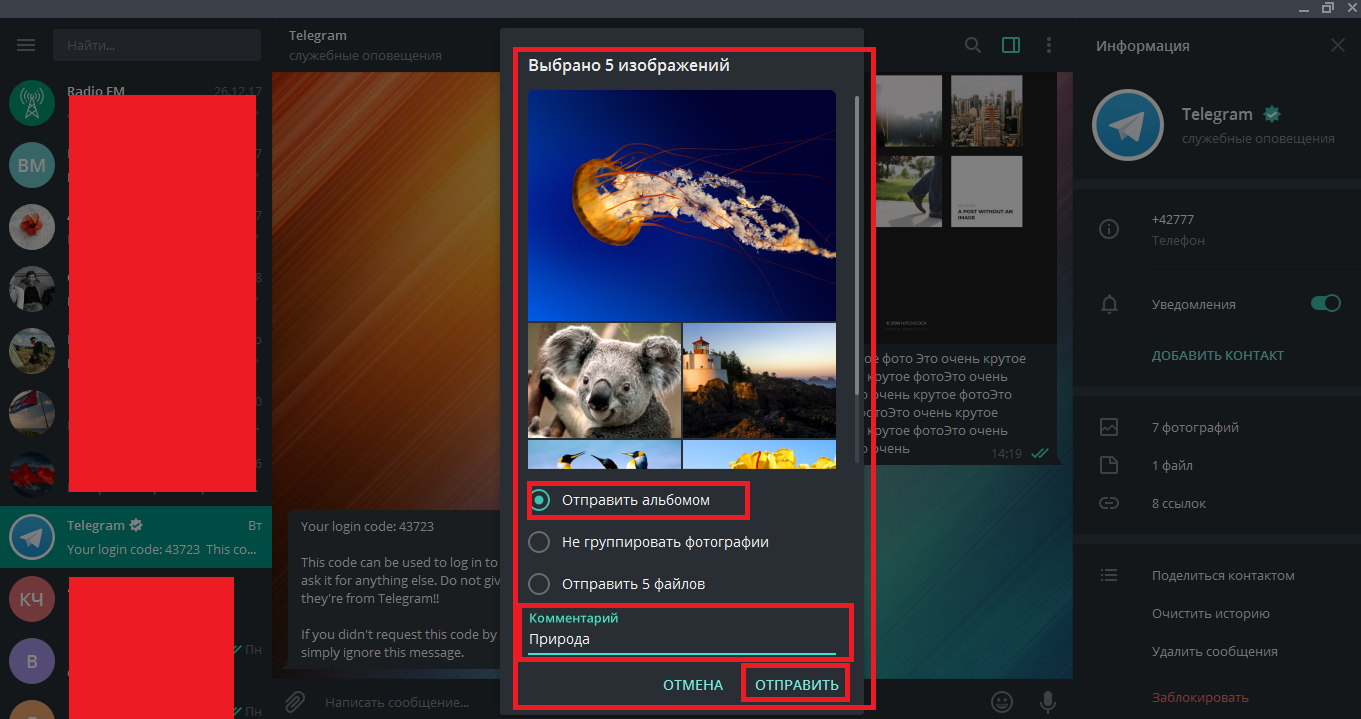
Готово!
Мобильное приложение.
Выбираем оппонента, которому необходимо отправить сообщение с помощью вашего гаджета.

Заходим и кликаем по знакомой «Скрепке».

Переходим в «Галерею».

Ставим галочки напротив тех фотографий, которые хотим добавить в альбом. При этом обращаем усиленное внимание на значок в виде двух квадратов по центру внизу экрана.

Если отмеченная иконка подсвечена синим цветом, значит фотографии/картинки будут объединены в альбом. Белый – отмена объединения, картинки отправятся как обычно по принципу 1 фото-1 сообщение. Не забываем нажать кнопку «Отправить» и наслаждаемся результатом.
Как видно из прочитанной статьи, отправка нескольких фото/картинок одним альбомом в «Telegram» не должна вызвать затруднений или сложностей.
Хотите узнать все
подробности о своём
сайте, звоните:
8 800 200 47 80
(Бесплатно по России)или
Отправить заявку
Сообщение отправлено
Как добавить в Телеграмме фотографии с Android, IOS, Windows
Как добавить в Телеграмме фото
Переписка в мессенджерах уже давно перестала напоминать содержание телеграммы – буквы и знаки препинания. Сегодня диалог в соц. сетях представляет собой мешанину из слов, медиа и фото. Последнее кстати наиболее востребовано. Сделав удачное селфи, или просто, поймав красивый кадр, хочется ими поделиться. Именно в этот момент пользователь Телеграмм сталкивается с вопросом как здесь обращаться с фото.
Загружаем/прилагаем в Телеграмм фото
Многие не знают, но Телеграмм фото сжимает для пересылки или добавления далеко не всякое. Самые распространенные jpg (jpeg), png и gif он может, как сжать, так и отправить в исходном виде, а вот raw или psd – не сжимает никогда. Чтобы вставить фото в чат:• На Андроид. Тапаем на скрепке внизу справа. Для отправки снимка из галереи выбираем там 1 или несколько фото и кнопаем по значку самолетика. Для отправки фоток в альбоме выбираем «Галерея», потом нужный альбом и изображения. Тапаем по пиктограмме в виде двух квадратиков. Если они стали синими, фотки добавлены альбомом. Если хотите отправлять фото в исходном виде, то в меню выбирайте «Файл». Если касаемся коротким нажатием, то отправится 1 фото, если зажать палец на фале, можно выделить несколько.
• Для Яблочка. Тапаем на скрепке внизу справа. «Choose Photo» отправляет сжатый формат из галереи. «File» – в исходном размере. «Find images» поможет с поиском в файловом менеджере.
 • Для ПК. Кнопаем на скрепку (она слева внизу). Если в открывшемся окне выбрать «All Files» и 1(!) файл, а затем кликнуть по «Открыть» и выбрать «Send as a photo», то снимок будет сжат, а если «Send as a file», то отправлен в исходном виде. «Image files» поможет быстро отправить одну или несколько сжатых картинок.
• Для ПК. Кнопаем на скрепку (она слева внизу). Если в открывшемся окне выбрать «All Files» и 1(!) файл, а затем кликнуть по «Открыть» и выбрать «Send as a photo», то снимок будет сжат, а если «Send as a file», то отправлен в исходном виде. «Image files» поможет быстро отправить одну или несколько сжатых картинок.Пусть аудитория заценит или как добавить в Телеграмме подписчиков
Вы знаете, как добавить в Телеграмме изображения. Теперь все загруженные фотки должны увидеть мир. Ну или мир должен их увидеть. Поэтому большое количество подписчиков просто необходимо. Чтобы их получить быстро и легко, воспользуйтесь онлайн сервисом ВТопе. Удобный бесплатный ресурс накрутит только реальных живых подписчиков безопасно и бесплатно.как добавить в телеграмме, телеграмм фото, содержание телеграммы
Как переслать сообщение или фото в Telegram?

Когда вам присылают какое-нибудь сообщение, которое вы хотите переслать другому пользователю, вовсе не обязательно переписывать его, поскольку вы можете переслать сообщение или даже присланную вам фотографию. Сейчас покажем, как это правильно делать.
Запустите Telegram, затем выберите чат, сообщение из которого хотите переслать, например:
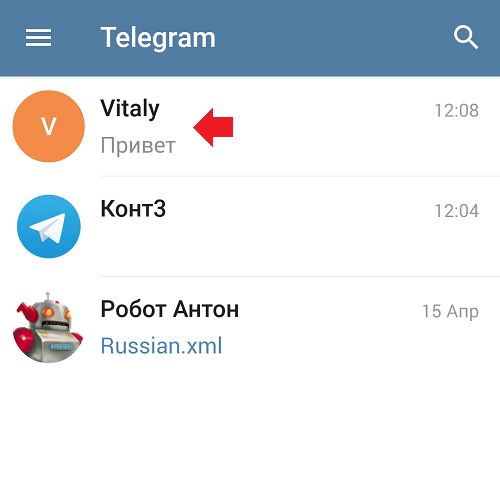
Видите список сообщений.
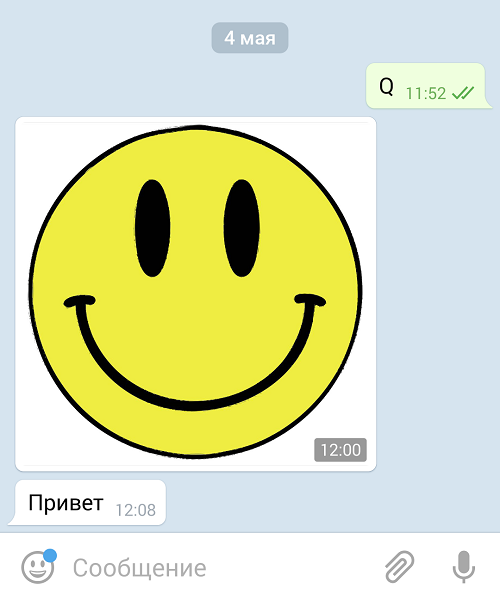
Нажмите на сообщение или фото и удерживайте, пока оно не будет выделено. В верхней части экрана вы увидите несколько значков, один из них — стрелка, показывающая направо, нажмите на нее.
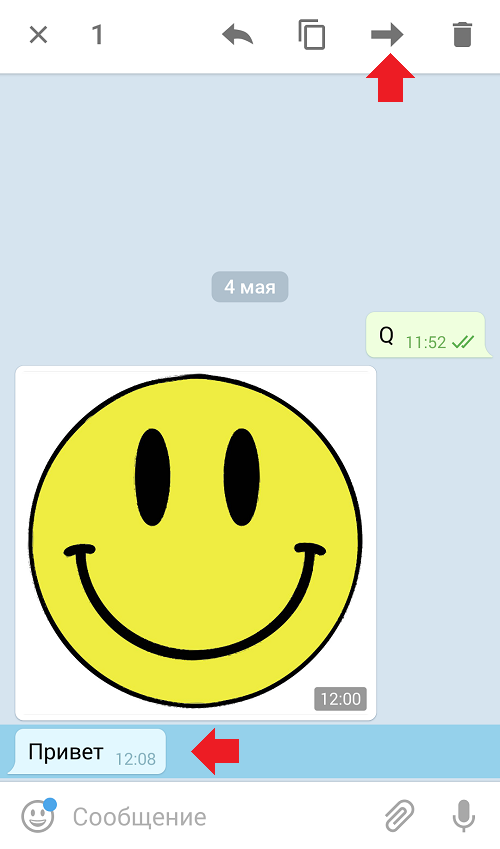
Теперь выберите чат с пользователем, которому хотите переслать сообщение. Можно также выбрать групповой чат или даже бота, можно даже переслать сообщение обратно тому же пользователю. Кроме того, здесь вы можете воспользоваться поиском. Нажмите на выбранный чат.
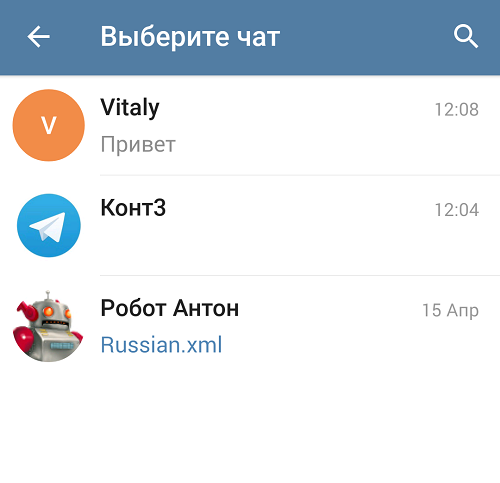
Внизу, над формой отправки сообщения, вы увидите сообщение, которое пересылаете. Нажмите «Отправить».
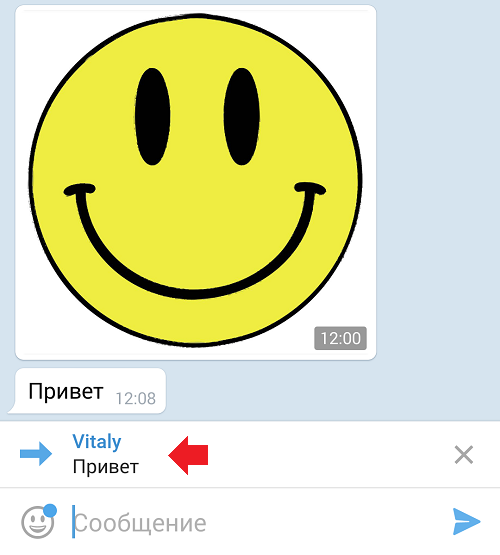
Видите пересланное сообщение:

Точно так можете поступить и с фотографией:

Telegram — часто задаваемые вопросы
Общие вопросы
Что за Telegram?
Telegram — это быстрое и защищённое от прослушивания приложение для обмена сообщениями. Почти как SMS, однако помимо отправки простых текстовых сообщений, можно также отправлять фото, видео и любые другие файлы. Ещё можно создавать конференции для группового чата.
Также существенным достоинством является поддержка не только мобильных устройств, но и других платформ (Windows/Mac/Linux). Все ваши сообщения (кроме секретных чатов) будут автоматически синхронизироваться между устройствами.
Кому он нужен?
Telegram создан для всех, кто предпочитает быстрый и надёжный обмен сообщениями. Предприниматели и небольшие компании оценят группы, приложения для компьютера и работу с файлами. В групповых чатах доступна пересылка сообщений, упоминания и хештеги — поэтому даже в больших конференциях (поддерживается до 100 тысяч участников) общение эффективно и упорядоченно.
Чем Telegram отличается от WhatsApp?
В отличие от WhatsApp, Telegram работает в облаке, и, кроме того, надёжно зашифровывает весь трафик (в том числе и передаваемые файлы). Благодаря этому, можно пользоваться Телеграмом на любом устройстве и обмениваться неограниченным количеством фотографий, видео и прочих файлов (doc, zip, mp3, и т. д.). Также, благодаря распределенной инфраструктуре и мощным серверам, Telegram гораздо безопаснее и быстрее, чем любое подобное приложение (WhatsApp, Viber, и т. д.).
Другими словами, вы можете пользоваться Telegram-ом не только на вашем мобильном устройстве, но и на домашнем компьютере, и даже онлайн, чего не может сделать Whatsapp.
Как мне включить русский язык в Telegram?
Просто следуйте инструкции по русификации.
Сколько лет существует Telegram?
Telegram для iPhone был выпущен 14 августа 2013 года. Альфа-версия Telegram для Android была официально выпущена 20 октября 2013 года. Со временем появляется все больше и больше клиентов для Telegram, изготовленные сторонними разработчиками при помощи открытой платформы.
Какие устройства поддерживаются?
Telegram можно установить на телефон, планшет, компьютер или использовать его онлайн. Поддерживаются устройства на iOS, Android, Windows Phone, Windows и многих других ОС. Список всех приложений доступен на странице скачивания.
Вы можете войти в Telegram на нескольких устройствах одновременно. Ограничений на количество одновременных сессий нет.
Кто создатели Телеграмм?
Телеграм поддерживается Павлом и Николаем Дуровыми. Павел обеспечивает финансовую и идеологическую поддержку, тогда как Николай занят технической стороной. Специально для Telegram был разработан уникальный протокол — открытый, безопасный и горизонтально-масштабируемый. В итоге, Telegram — самый быстрый и безопасный мессенджер в мире.
Читайте также: пресса о Telegram
Где находится команда Telegram?
Хотя братья Дуровы, как и некоторые другие разработчики, родились и живут в России, Telegram никак не привязан к России — ни физически, ни юридически. Штаб-квартира Telegram находится в Дубаях.
Как вы зарабатываете?
Мы верим в безопасное и удобное общение, которое, к тому же, на 100% бесплатно.
Павел Дуров, разделяющий наше мнение, пожертвовал значительную сумму через свой актив Digital Fortress, так что на данный момент у нас достаточно денег. Если же они кончатся, мы предложим пользователям внести пожертвования, или сделаем незначительные платные опции.
Я нашёл незаконный контент. Куда мне о нём сообщить?
Все чаты и группы в Telegram — частная и неприкосновенная собственность их владельцев. Мы не принимаем никаких запросов, связанных с ними.
Однако, наборы стикеров и боты доступны публично. Если вы обнаружили набор стикеров или бота, которые, по вашему, являются нелегальными, пожалуйста, напишите нам на [email protected].
Постойте-ка! Вы что, удаляете контент по запросу третьих лиц?
Наша задача — предоставить безопасный метод коммуникации, который работал бы у всех и везде без исключения. Именно поэтому, для предоставления возможности связи там, где она больше всего нужна (ну, и для того, чтобы Telegram не забанили в App Store и Google Play), нам приходится удалять контент по запросу третьих лиц. Пока что это относится только к каналам, стикерам и ботам. К примеру, мы удаляем наборы стикеров, нарушающие авторские права, или удаляем ботов, распространяющих порнографию.
Контент, созданный пользователями, не является частью приложения Telegram. Поэтому мы удаляем весь нелегальный контент по запросам, отправленным на специальную почту [email protected] и [email protected].
Однако, мы не занимаемся цензурой и не ограничиваем свободу слова. Например, если в какой-то стране запрещена критика правительства, то Telegram не станет никак это регулировать и удалять контент пользователей. В то время, как мы блокируем и удаляем связанные с террористами боты и каналы, все остальные могут спать спокойно — мы не блокируем тех, кто мирно выражает своё альтернативное мнение.
Моего бота или набор стикеров забанили, что делать?
Есдли вы считаете, что ваш канал, набор стикеров или бота забанили необоснованно, напишите на почту [email protected].
Основные возможности
Кому можно писать?
Можно писать всем, кто есть в ваших контактах и у кого установлен Telegram. Также вы можете связаться с любым человеком, у которого есть имя пользователя (юзернейм).
Для своего аккаунта вы тоже можете придумать имя пользователя. Обратите внимание, что в таком случае другим пользователям НЕ виден ваш номер телефона.
Как узнать, у кого из моих контактов установлен Telegram?
Контакты, у которых есть Telegram, показываются во вкладке Contacts. Еще у них есть картинки.
Как пригласить друзей?
Чтобы пригласить друзей в Telegram, достаточно отправить ссылку на скачивание программы любому вашему контакту. Как только ваш друг установит приложение, он появится в вашем списке контактов.
Ссылки: tlgrm.ru/dl/ios или tlgrm.ru/dl/android
Зачем вводить код из СМС?
Ваш логин в Telegram — Ваш номер телефона. Чтобы подтвердить, что это именно вы, необходимо ввести одноразовый пароль, который приходит на указанный номер в смс. Если вы не ввели СМС в течение определённого времени, вам позвонит робот и продиктует пароль.
Можно ли скрыть свой статус онлайн?
Совсем скрыть статус онлайн нельзя. Однако, вы можете скрыть информацию о том, когда в последний раз вы были в сети. Это делается в настройках Приватности и безопасности (см. запись в блоге).
Обратите внимание: вы не увидите последнее время в сети тех людей, от которых скрыли своё. Для вас будет доступно только приблизительное значение:
- Заходил(а) недавно — от 3 дней до нескольких секунд назад
- Заходил(а) на этой неделе — от 3 до 7 дней
- Заходил(а) в этом месяце — от 7 дней до месяца
- Заходил(а) давно — более месяца. Также этот статус показывается заблокированным пользователям.
Что означают галочки напротив сообщений?
Галочка — сообщение отправлено (и оно на нашем сервере, в ожидании, пока ваш собеседник откроет Telegram), а собеседнику пришло уведомление о новом сообщении.
Двойная галочка — сообщение прочитано (собеседник открыл Telegram и открыл диалог с этим сообщением).
Можно ли сохранить переписку на компьютер?
К сожалению, это невозможно — в Telegram не предусмотрена такая функция. Все ваши переписки хранятся только на серверах Telegram и в ваших устройствах.
Можно ли звонить через Telegram?
Да! На текущий момент звонки доступны каждому пользователю Телеграмм.
Как разделить мои контакты по группам (коллеги/друзья)?
К сожалению, такой опции на данный момент не существует. Возможно, в будущем такие функции будут введены в приложения Telegram.
Имя пользователя
Что такое имя пользователя? Как мне его получить?
Вы можете задать себе публичное имя пользователя (юзернейм) в Telegram. После этого для других пользователей становится возможным найти вас по этому имени — вы будете показываться, как контакт в глобальном поиске. Обратите внимание, что люди, которые находят вас, смогут отправлять вам сообщения, даже если они не знают ваш номер. Если вам это неудобно, мы не рекомендуем создавать имя пользователя.
Как работает t.me?
Если вы создали себе юзернейм, вы можете поделиться ссылкой на свой профиль с другими пользователями: telegram.me/ВашеИмяПользователя. Нажатие на эту ссылку автоматически запустит Telegram и откроет чат с вами. Вы можете делиться этой ссылкой с друзьями через соцсети, указывать её на визитной карточке, размещать на своём сайте — словом, распространять как угодно.
Таким образом, другие люди смогут связаться с вами в Telegram, не зная ваш телефонный номер.
Какое юзернеймы я могу использовать?
Допускается использовать диапазоны символов a-z, 0-9 и подчёркивания. Имена пользователей не чувствительны к регистру, но Telegram сохранит ваши предпочтения (например, Telegram и TeleGram — один и тот же пользователь). Имя пользователя должно начинаться с буквы и быть не короче 5 символов.
Это обязательно?
Нет. В Telegram имена пользователей общедоступны и, установив его, вы даёте возможность кому угодно найти вас и отправлять вам сообщения, даже не зная номера вашего телефона. Если вам это неудобно, мы не рекомендуем создание имени пользователя.
Если кто-то найдет меня по имени пользователя, будет ли виден мой номер?
Нет. Ни вы, ни ваш собеседник не увидите номеров друг друга.
Однако, существует одно исключение: если у вас есть чей-то номер, сохраненный в виде контакта, и вы отправляете ему сообщение, то этот контакт может видеть ваш номер — так же, как в SMS. Это происходит независимо от того, как вы начнёте разговор с этим человеком — через меню контактов, глобальный поиск по имени пользователя или со страницы участников группы.
Как удалить имя пользователя?
Перейдите в раздел Настройки и сохраните пустой юзернейм. После этого люди больше не будут иметь возможность найти вас через поиск. Удаление не повлияет на существующие чаты.
Что делать, если моё имя пользователя занято?
Имена пользователей в Telegram распределяются по принципу «кто успел, тот и съел».
Однако, мы понимаем, что юзернейм может являться «идентификатором» вас или вашей компании в интернете. Поэтому мы будем рады помочь вам получить его — при условии, что у вас есть такое же имя пользователя как минимум на двух из этих сервисов: Facebook, Twitter, Instagram. Связаться с нами можно через «Поддержку» в приложении (Настройки — Задать вопрос).
Каналы и группы
Кто может добавлять участников в группу?
Участников в группы может добавлять только администратор. Администратор также может удалять сообщения и блокировать пользователей.
Кто может назначать администраторов?
Администраторов может назначать только создатель группы. Создатель группы также может её удалить и не может её покинуть.
Что делать, если я создал группу и удалил свой аккаунт?
Если вы потеряли доступ к аккаунту, с которого была создана группа, то управлять группой вы больше не сможете. В таком случае есть только один выход — создать новую группу.
Почему у моей группы пропали уведомления о том, что участник покинул её?
Такие уведомления появляются только в небольших группах (несколько человек). Как только группа становится больше — остаются только уведомления о вступлении участника в группу.
Это сделано для того,чтобы не захламлять группу автоматическими сообщениями. Включать или выключать такие уведомления нельзя.
Безопасность
Если вы считаете себя продвинутым пользователем, можете прочитать наше техническое FAQ.
Насколько безопасен Телеграм?
Telegram гораздо безопаснее других подобных мессенджеров, типа WhatsApp или Line. Телеграм основан на протоколе MTProto (см. описание и техническое FAQ), созданном по проверенным временем алгоритмам, и обеспечивающим высокую скорость и надежность. Мы также постоянно работаем с сообществом, чтобы улучшить протокол и клиенты.
Что если я — параноик?
Это нормально, мы можем вам помочь. Telegram поддерживает секретные чаты, которые используют шифрование от устройства до устройства, не оставляют следов на наших серверах, умеют саморазрушаться по истечении какого-либо времени и которые нельзя переслать. Единственный минус такого подхода — если ваш собеседник находится оффлайн, то сообщение не будет доставлено,— в режиме секретных чатов сообщения передаются только напрямую с устройства на устройство.
Хватит детского лепета, мне нужны технические детали!
Ну ладно, сами попросили. Мы используем два слоя шифрования (клиент-сервер и клиент-клиент). Шифрование клиент-сервер используется в обычных чатах (в том числе групповых), а клиент-клиент — в секретных чатах. Обратите внимание, что все данные, независимо от их типа (сообщения, файлы, аудио и т. д.) всегда надёжно зашифрованы.
Шифрование основано на 256-битном симметричном шифровании AES, шифровании RSA 2048 и обмене ключами методом Диффи-Хеллмана. Подробнее см. в техническом FAQ
Я точно могу доверять Telegram в плане безопасности?
Что касается секретных чатов, — просто убедитесь в том, чтобы графическое изображение ключа шифрования на вашем устройстве совпадало с изображением на устройстве собеседника.
Почему я могу вам доверять?
Telegram — проект с открытым исходным кодом приложений, протоколом и API, вы можете сами посмотреть, как всё работает.
Кроме того, Telegram — некоммерческий проект.
Что если я взломал Telegram?
Каждый, кто сможет взломать Telegram, или расшифровать трафик, может выиграть $300,000. Подробнее читайте в FAQ по конкурсам.
Все комментарии по поводу безопасности Telegram приветствуются по адресу [email protected].
Может ли Telegram защитить меня от всего?
Telegram гарантирует безопасность во всем, что касается шифрования и передачи зашифрованных данных. Однако, он не сможет уберечь вашу переписку от вашей жены или других людей, имеющих физический доступ к устройству.
Если у вас есть причины для беспокойства о своей информационной безопасности, мы рекомендуем пользоваться только секретными чатами с включенным таймером самоуничтожения, и использовать для чата только свободное ПО с открытым исходным кодом (или хотя бы просто имеющее хорошую репутацию).
Как работает двухэтапная авторизация?
Если вы по каким-то причинам не доверяете своему мобильному оператору, то мы рекомендуем включить для своего аккаунта двухэтапную авторизацию. После включения, помимо ввода кода из SMS вам также будет необходимо ввести дополнительный пароль, который вы можете придумать сами.
Секретные чаты
В чем особенность секретных чатов?
Секретные чаты нужны для людей, которые хотят действительно безопасного общения. Весь трафик шифруется от устройства до устройства. Это означает, что только вы и ваш собеседник сможете прочитать ваши сообщения. Никто не сможет их перехватить или расшифровать, включая нас, персонал Telegram. Сообщения из секретного чата нельзя переслать. Еще можно задать сообщениям время, через которое они самоудалятся после прочтения собеседником. Сообщения удалятся и с вашего устройства, и с устройства собеседника.
Еще одно отличие секретных чатов от обычных — они не хранятся на наших серверах. Все недоставленные сообщения смогут быть прочитаны только на вашем устройстве.
Как создать секретный чат?
Перейдите в меню и нажмите на кнопку Новый секретный чат
Помните, что секретные чаты привязаны к устройству. Если вы создадите секретный чат на одном из ваших устройств, он будет доступен только на нём. Если вы выйдете из своего аккаунта, все секретные чаты пропадут. Вы можете создавать с одним человеком столько чатов, сколько вам захочется.
Как работает самоуничтожение сообщений?
В секретных чатах доступен таймер самоуничтожения. Чтобы установить его, нажмите на иконку с часами (находится на верхней панели в Android, на поле ввода текста в iOS и на странице информации о чате в Windows Phone). Этот таймер запустится в момент, когда получатель прочтёт сообщение (две зелёные галочки). Как только заданное время пройдёт, сообщение исчезнет без следа с обоих устройств.
Фотографии, отправленные со включенным на короткий период таймером (менее 1 минуты), могут быть просмотрены только пока вы держите на них палец. Кроме того, вам придёт уведомление, если собеседник сделает скриншот.
Обратите внимание, что таймер применяется только к сообщениям, отправленным после его установки. Он никак не повлияет на отправленные ранее сообщения.
Я могу быть уверен, что мой собеседник не сделает скриншот?
К сожалению, нет на 100% надёжного способа предотвратить создание скриншота (особенно на устройствах под управлением Android и Windows). А даже если бы такой способ существовал, ничего не мешает вашему собеседнику сделать снимок экрана обычным фотоаппаратом (или даже отсканировать его). Поэтому мы бы рекомендовали обмениваться чувствительной информацией только с теми людьми, которым вы доверяете.
Что это такое Encryption key?
Когда создаётся секретный чат, участвующие в нём устройства обмениваются ключами шифрования по так называемому протоколу Диффи — Хеллмана. После того, как установлено безопасное end-to-end соединение, создаётся изображение, визуализирующее ключ шифрования вашего чата. Вы можете сравнить это изображение с тем, которое отображается у вашего собеседника, — если они идентичны, будьте уверены, что этот секретный чат безопасен и атака «человек посередине» в принципе невозможна.
Почему не сделать все чаты секретными?
Основная идея Телеграма — принести безопасность в массы, тем, кто ничего не понимает в шифровании и безопасности. Быть только безопасным для этого недостаточно — нужно еще быть быстрым, мощным и удобным. Telegram как раз является таким мессенджером.
Важно понимать, что все сообщения в Telegram всегда надёжно зашифрованы. Разница между секретным и обычным чатом только в методе шифрования: клиент-клиент для секретных чатов, клиент-сервер/сервер-клиент для обычных. Благодаря этому, вы можете иметь доступ к своей переписке с любого устройства без потери приватности.
Другие вопросы
Почему бы не открыть весь код?
Весь исходный код будет со временем выложен в открытый доступ. Мы начали с самой важной части — хорошо документированного API, чтобы разработчики могли строить свои приложения, и open source клиентов, исходный код которых доступен для аудита специалистам по информационной безопасности.
Я могу использовать свой сервер для передачи сообщений?
Наша архитектура пока не поддерживает такую функцию. Telegram — единый облачный сервис, поэтому создание форка может привести к тому, что два пользователя будут находиться на двух разных облаках Телеграма. Пока мы не определились, стоит ли добавлять в Телеграм этакую возможность.
Я могу использовать API?
Да. Все, кто захочет могут использовать наш протокол, API и даже исходный код.
У вас есть политика конфиденциальности?
Да.
Несколько простых советов как оформлять записи в Telegram
Владельцам каналов в Telegram необходимо качественно и правильно подавать контент своим подписчикам, иначе они уйдут к конкурентам, количество которых растет с каждым днем. Так как большинство пользователей сидит с мобильного телефона, то нужно подавать простой или адаптированный к мобильному контент. Если вы не можете подавать информацию картинками, видео или короткими цитатами, то пользуйтесь сервисом Телеграф, который позволит подписчикам прочитать вашу статью в упрощенном и подогнанном под их экран текст с картинками/видео.
Подписи к изображениям, видео и Gif
В Телеграм немного по другому реализовали добавления картинок и поэтому нужно научится ими пользоваться. Нельзя прикрепить к тексту картинку, можно только добавить к картинке небольшое описание (около 200 символов).
Выберите изображение, которое хотите загрузить и сразу же добавьте к нему описание. Сделать это позже будет невозможно.
Когда нужно опубликовать полноценную статью, то добавить текст и фото одновременно будет проблематично, поэтому для статей используйте Телеграф. Если текст короткий то добавляйте его в подпись к картинке, если текст длинный то добавьте картинку после основной записи. Вообще публиковать текст и картинки отдельно не лучшая идея, но пока что других вариантов мало. Самое плачевно, что пересылать две записи своими друзьям будут не все, а переслав только текст без картинки, может быть потерян смысл всего поста.
Не забывайте, что добавить описание можно так же к любому видео или гиф анимации.
Форматирование текста
Стандартные инструменты Телеграм позволяют сделать текст жирным или наклонным. Зачастую этого достаточно, ведь в других социальных сетях нет вообще никакого форматирования.
Чтобы отформатировать текст:
— Его нужно выделить и справа от «Копировать» нажать «Три точки»
— Выбрать необходимое форматирование «Жирный» или «Курсив»
Так же текст можно сделать обычным, если вдруг вы передумали.
Форматирование с помощью бота. Установите себе полезного бота-комбайна, который будет помогать вам со многими действия для канала, а самое главное даст новые функции для изменения вида текста. У нас есть подробная инструкция как добавить такого бота и начать им пользоваться.
Как только вы установили бота, то при каждом создании поста он будет предлагать вам доступные функции и в том числе форматирование. Бот выдаст вам список доступных команд с помощью которых текст будет изменен.
- <b>Жирный текст</b>
- <i>Наклонный текст</i>
- <a href=”www.site.ru”>Название ссылки, которое будет показываться подписчикам</a>
- <code> Код в строчку</code >
- <pre>Код, имеющий вид блока</pre>
Отформатированные тексты в Телеграм имеют более читабельный вид и четко структурированы благодаря заголовкам из жирных текстов и ссылкам без превью, ведь иногда их нужно разместить больше 3-4 штук.
Автопостинг
Не обижайте свои подписчиков и выпускайте записи регулярно. Телеграм лояльно относится к автопостингу и не банит за это. Воспользоваться можно как внутренними ботами, так в внешними качественными сервисами. Пошаговая инструкция о том как правильно и быстро настроить автопостинг есть на нашем сайте.
Настроить автоматическую публикацию можно для любого вида контента: текст, картинки, видео, ссылки и т.д. Удобнее всего пользоваться внешними сервисами, там вы сможете гораздо быстрее добавить записи хоть на месяц вперед и сделать это за несколько часов. Тогда как с помощью бота придется вводить дату вручную для каждого поста.
Текст на передний план
Если предстоит публикация текста с видео или ссылкой на внешний сайт, то сначала вставьте текст и только потом видео или ссылку. Не публикуйте все в хаотичном виде, изначально представьте как все будет выглядеть в итоге.
Спиппеты
Если вы вставляете ссылку в Телеграм, то у неё появляется сниппет(превью). Превью берется по умолчанию от первой ссылке, если ссылок много, то лучше всего удалить превью, чтобы не путать подписчиков. Сниппет содержит в себе:
— Адрес сайта
— Заголовок с сайта
— Краткое описание
— Фотографию, которая выбирается автоматически
Если превью вам не нравится или просто мешает, то можно удалить его во время создания поста. В появившемся превью в верхнем правом углу будет крестик, нажмите на него и оно удалится.
Телеграф и Instant view
Для авторов, которые пишут длинные статьи в Телерам, создали сервис Телеграф. Перейдите на официальный сайт Telegra.ph и сразу начните писать, пользоваться сервисом проще, чем стандартным блокнотом.
— Введите название статья
— Имя или никнейм автора
— Текст статьи
— К каждой строке можно прикрепить фото, видео или пост из Твиттера
Как только вы дописали статью, можно опубликовать её и в строке браузера, где находится URL будет находится ссылку на эту статью. Если поделится этой ссылкой в своем канале Телеграм, то подписчики смогут открыть её через встроенную функцию Instant view. Она упрощается статью и адаптирует её размеры, чтобы можно было с легкостью прочитать статью на мобильном телефоне.
Прикрепленные файлы
Если необходимо прикрепить файлы к текстовой записи, то это можно сделать с помощью скрепки. Таким образом можно прикрепить не только файлы из excel, word, но и фотографии, качество которых вы не хотите испортить. Фотографии красиво прикрепятся к основной записи и пользователи смогут скачать её в высоком разрешении. Это особенно актуально, если ведет канал с фотографиями в Телеграм.
48 часов на редактирование.
После публикации записи с текстом в Телеграм канале, её еще можно отредактировать в течении 48 часов, т.е. 2 суток. После истечения этого времени изменить пост уже невозможно.
Отключите уведомления
В 2017 году пользователи подписаны уже на несколько десяткой каналов и постоянные уведомления из них раздажают и некоторые из-за этого отписываются. Поэтому лучше всего отключить уведомления записей с помощью колокольчика, который будет находится в правом нижнем углу.
Но, чтобы подписчики совсем не забыли о ваше канале просто необходимо иногда уведомлять о новых интересных записях. К примеру, вы публикуете смешные картинки без уведомления, а когда выкладываете ржачное видео, то уведомляете об этом. Поэскперементуруйте
